Posting ini adalah bagian kedua dari seri Katello. Dalam artikel kami sebelumnya, kami membahas Instalasi Katello di CentOS 7 / RHEL 7 . Di sini, dalam posting ini, kami akan mengonfigurasi Katello untuk menyediakan paket dan pembaruan kepada kliennya (kami akan membahas cara mengonfigurasi klien , nanti.).
Singkatnya, kami akan memberi tahu Katello untuk mengunduh repositori dari upstream (Mis. mirror.centos.org ) server dan kemudian buat aktivasi untuk mendaftarkan server klien.
Unduh Repositori:
Buat Organisasi:
Sebelum mengunduh repositori, buat organisasi tempat Anda akan melakukan semua aktivitas.
Mandor Dasbor –> Organisasi Default –> Kelola Organisasi –> Organisasi Baru .
Beri nama organisasi Anda, lalu klik kirim.
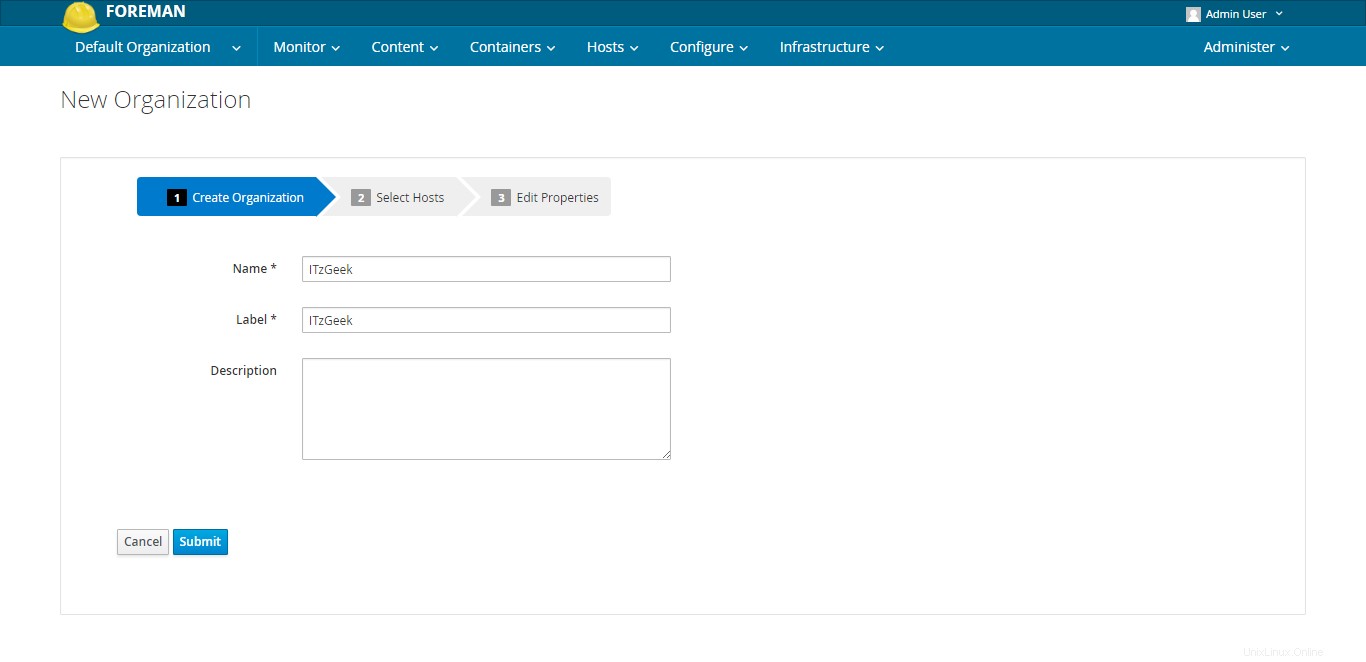
Secara default, host Foreman (Di mana Katello dipasang) ditetapkan ke “tidak ada organisasi “. Jika Anda ingin menetapkan host Foreman ke ITzGeek organisasi; Anda dapat melakukannya melalui “Tetapkan Semua ” atau “Tetapkan Secara Manual " pilihan. Di sini, saya akan memilih untuk melewati dengan mengklik “Lanjutkan ke Edit “.
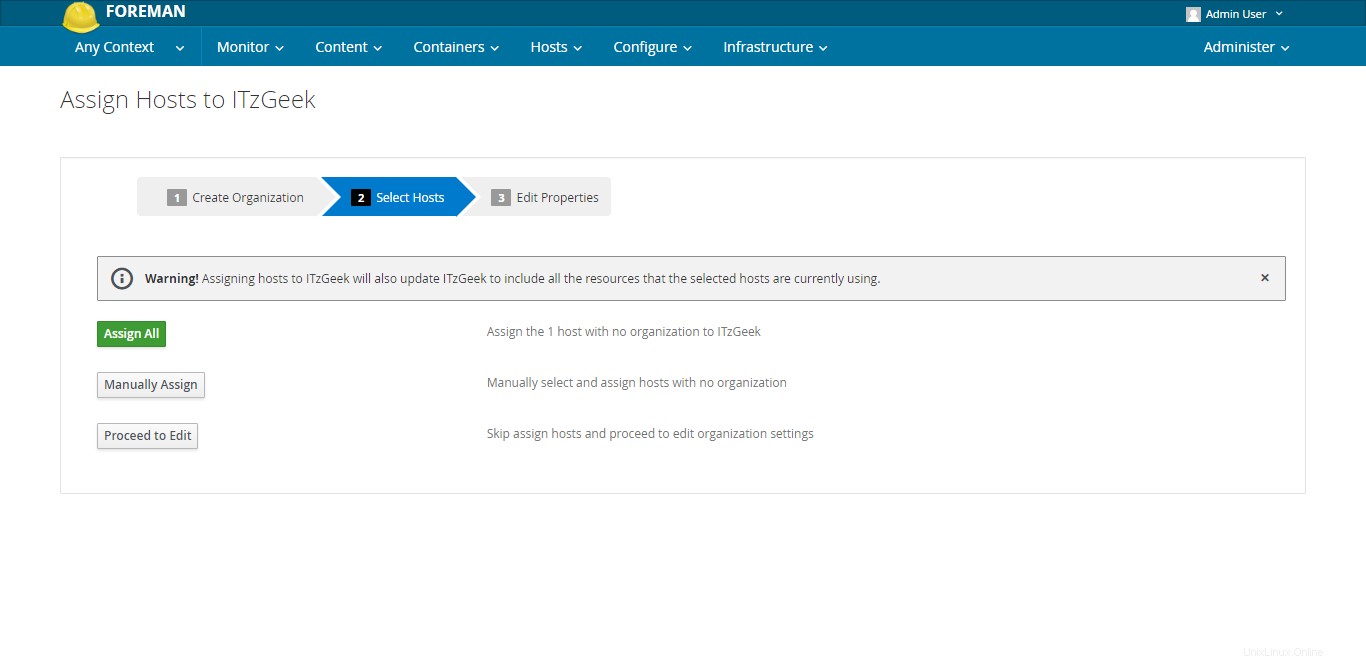
Cukup klik kirim di halaman terakhir.
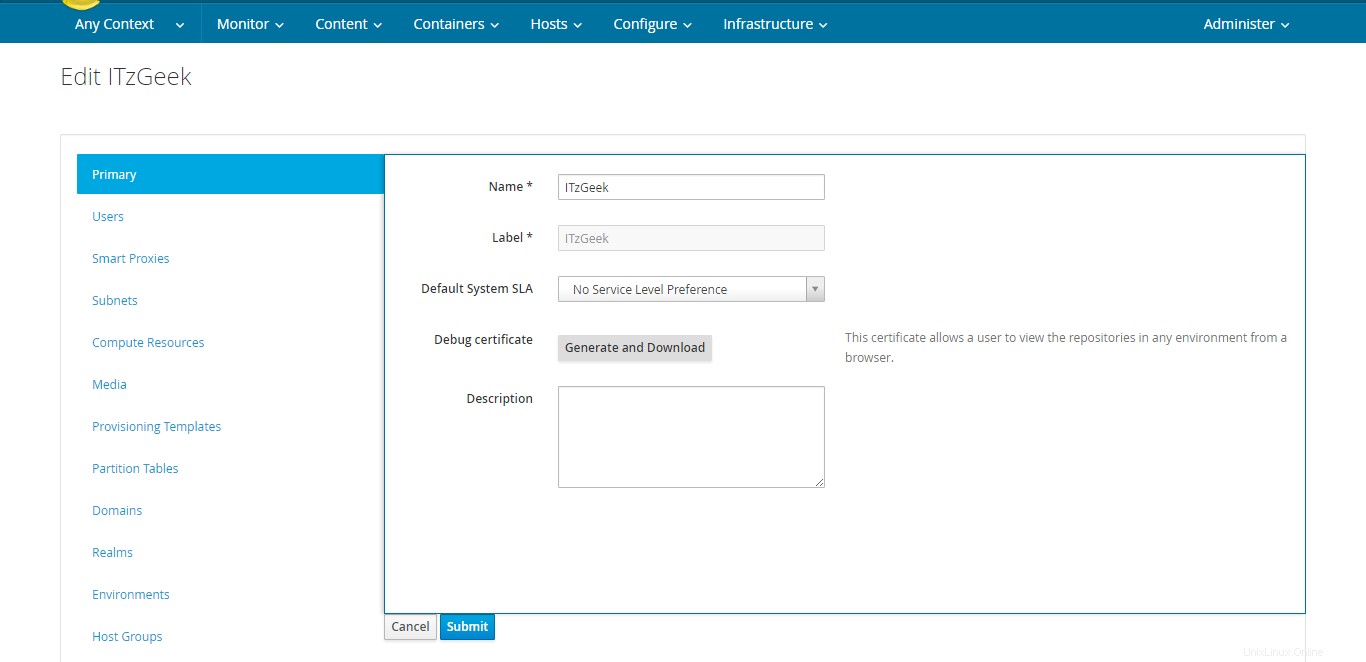
Pastikan Anda berada di ITzGeek organisasi setiap kali Anda melakukan aktivitas apa pun.

Buat Kunci GPG:
Sekarang, Anda perlu membuat kunci GPG untuk memverifikasi integritas repositori upstream.
Misalnya, untuk membuat kunci GPG untuk CentOS 7 gudang; buka URL berikut dan salin konten file.
http://mirror.centos.org/centos-7/7/os/x86_64/RPM-GPG-KEY-CentOS-7Pada Foreman, Konten -> Kunci GPG -> Kunci GPG Baru . Masukkan nama untuk Kunci GPG lalu tempel konten yang disalin; dan terakhir, klik Simpan.
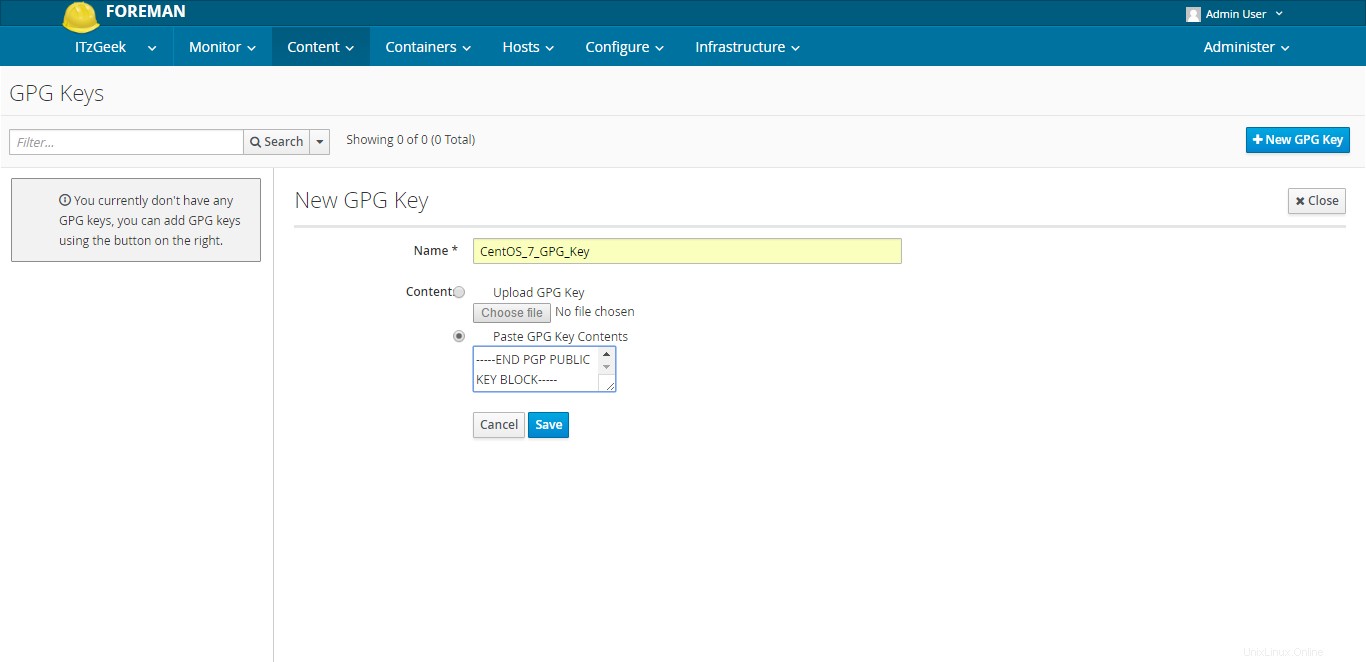
Buat Rencana Sinkronisasi:
Mari buat rencana sinkronisasi untuk repositori sehingga dapat disinkronkan dengan server upstream pada interval tertentu. Buka Konten -> Rencana Sinkronisasi -> Rencana Sinkronisasi Baru .
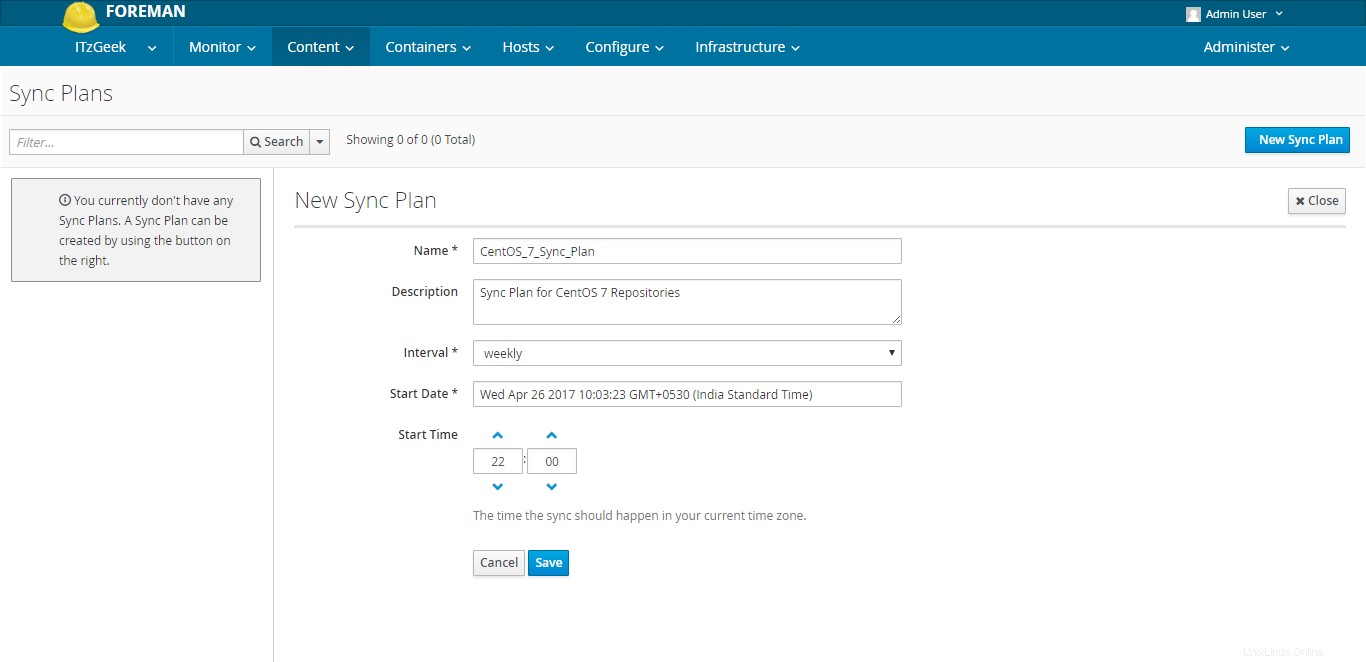
Buat Produk:
Buat produk untuk CentOS 7 dengan informasi berikut. Buka Konten –> Produk –> Produk Baru.
Nama :CentOS 7
Label :CentOS_7 (Pelengkapan otomatis berdasarkan nama produk)
Kunci GPG :CentOS_7_GPG_Key
Paket Sinkronisasi :CentOS_7_Sync_Plan
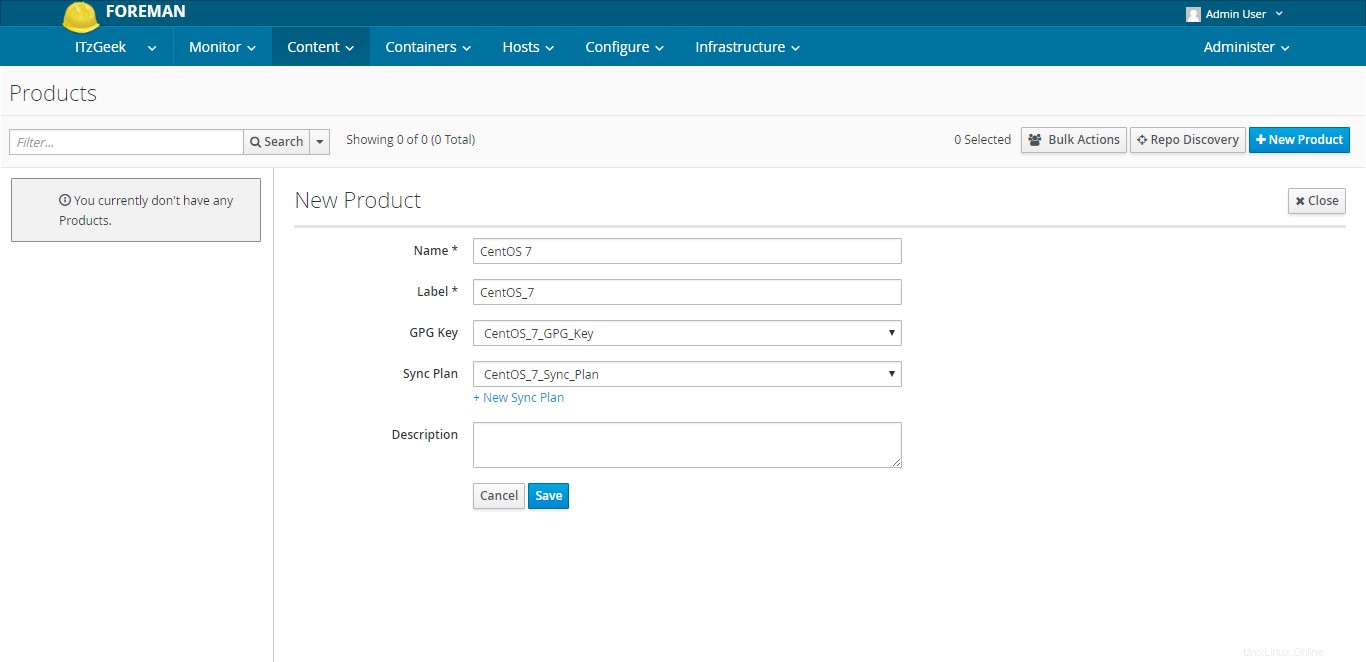
Buat Repositori:
Buat repositori untuk CentOS 7 base OS dengan masuk ke Konten -> Produk -> CentOS 7 (Klik Nama) -> Tab Repositori -> Buat Repositori.
Nama :OS_x86_64
Label :OS_x86_64
Jenis :yum
URL :http://mirror.centos.org/centos-7/7/os/x86_64/
Kebijakan Unduhan :Segera
Kunci GPG :CentOS_7_GPG_Key
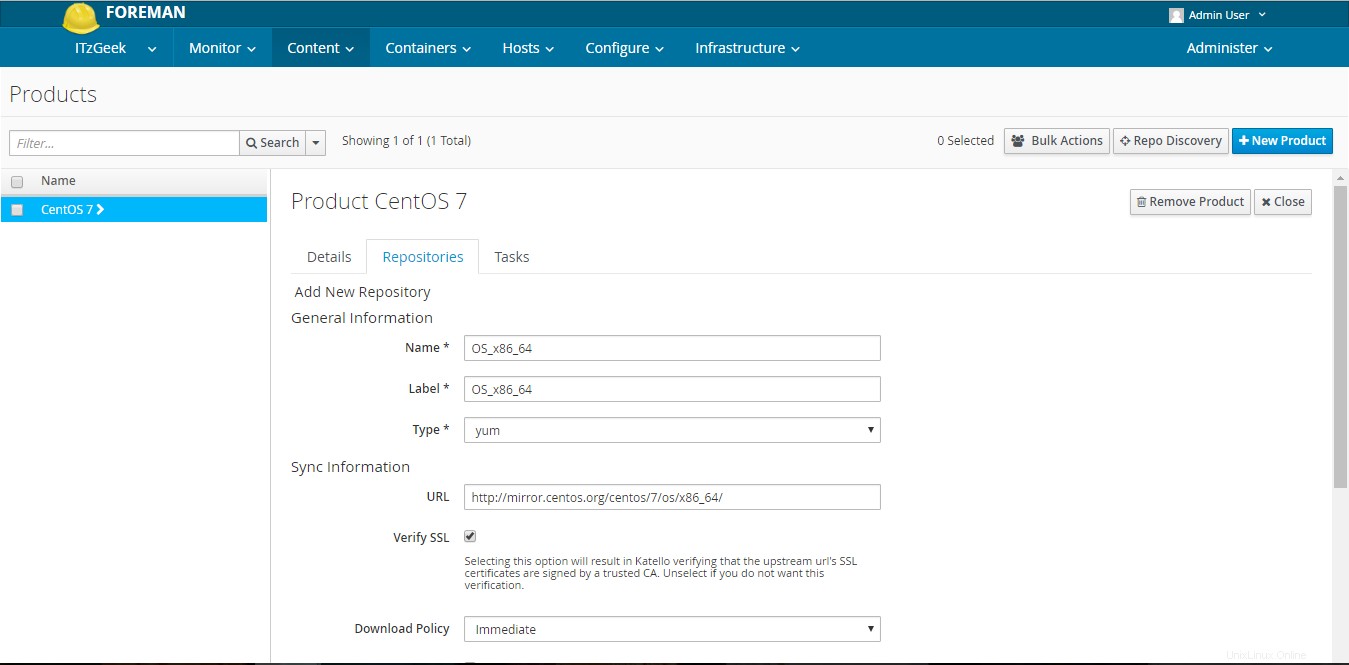
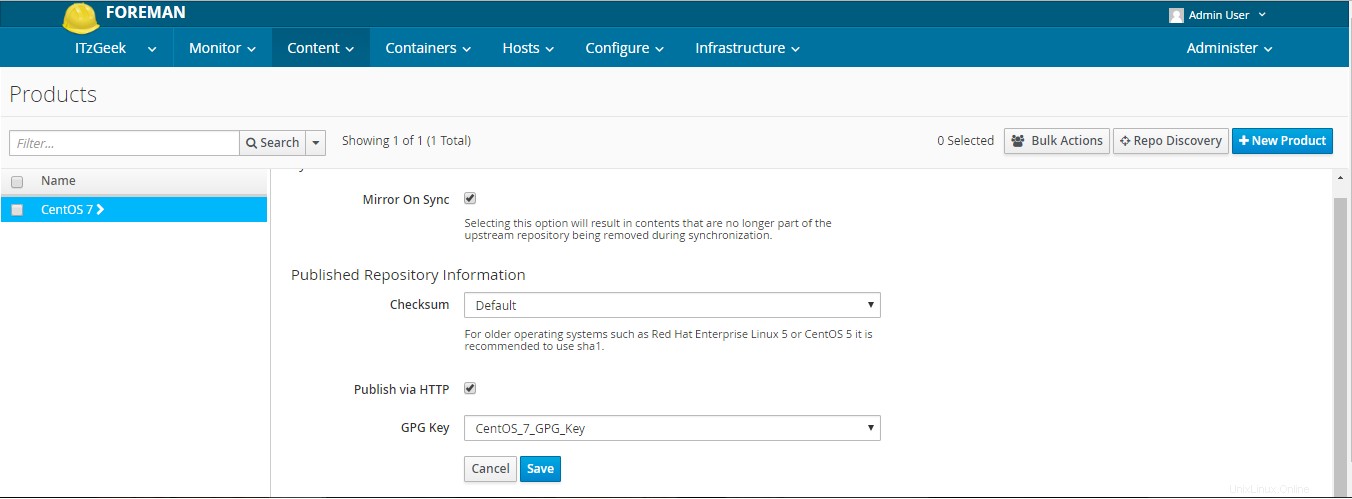
Setelah memasukkan semua detail, klik Simpan.
Mulai sinkronisasi repositori OS_x86_64 dengan membuka Konten -> Produk -> CentOS 7 (Klik Nama) -> Tab Repositori -> Pilih Repositori (OS_x86_64) -> Sinkronkan Sekarang .
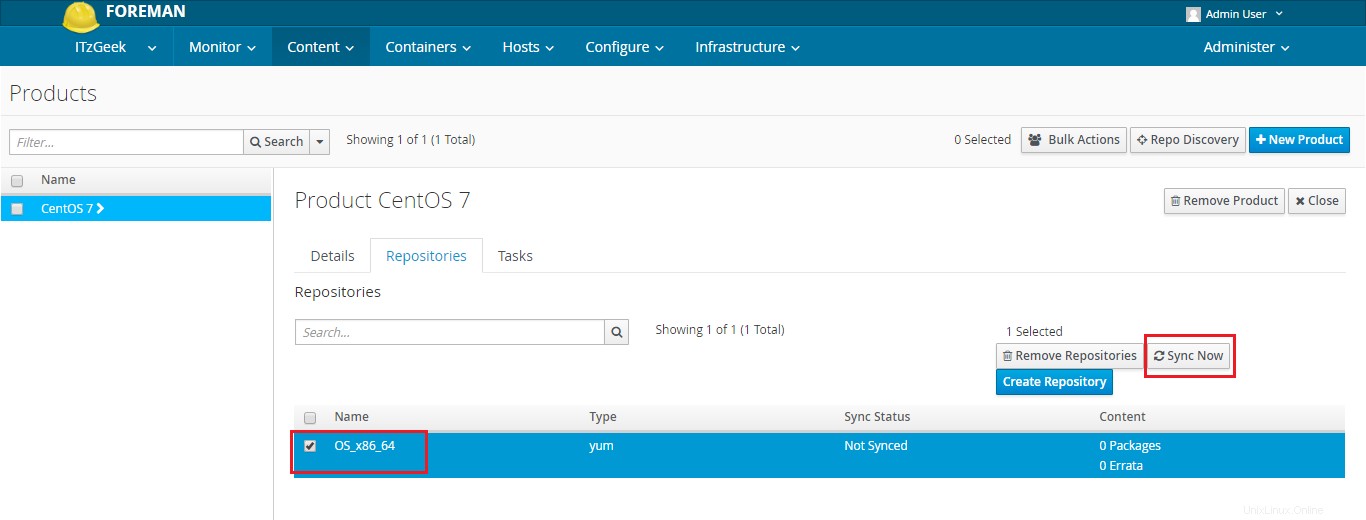
Katello akan memulai sinkronisasi OS_x86_64 penyimpanan.
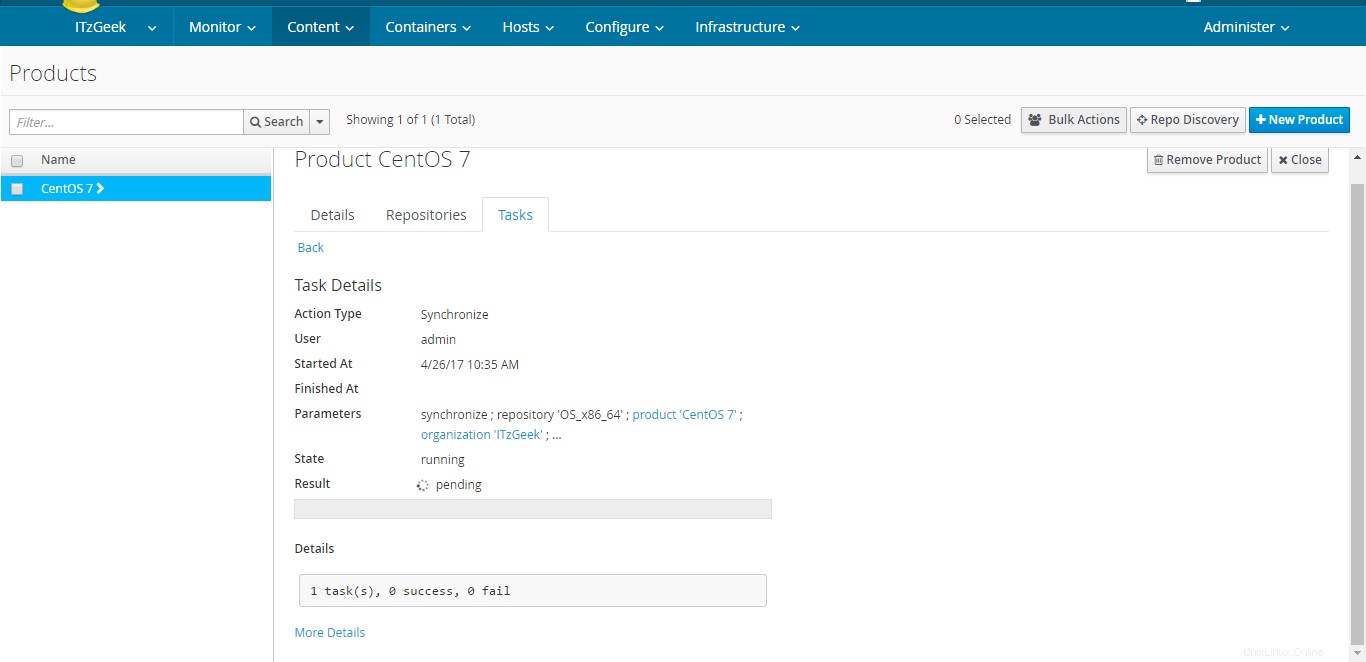
Untuk memeriksa status Sinkronisasi, buka Konten -> Status Sinkronisasi .
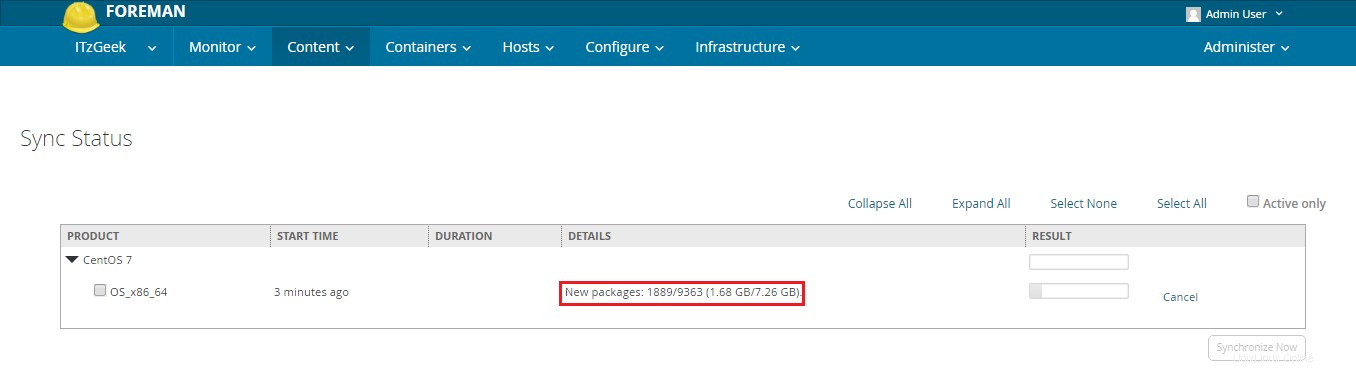
Anda harus menunggu ini selesai. Mungkin perlu waktu beberapa menit atau satu jam, tergantung kecepatan internet Anda.
Sampai saat itu, Anda dapat membuka dan membuat repositori untuk
Ekstra:
Nama :Extras_x86_64
Label : Extras_OS_x86_64
Ketik : enak
URL :http://mirror.centos.org/centos-7/7/extras/x86_64/
Kebijakan Unduhan :Segera
Kunci GPG :CentOS_7_GPG_Key
Pembaruan:
Nama :Updates_x86_64
Label : Updates_OS_x86_64
Jenis :yum
URL :http://mirror.centos.org/centos-7/7/updates/x86_64/
Kebijakan Unduhan :Segera
Kunci GPG :CentOS_7_GPG_Key
Setelah Anda menambahkan repositori yang tersisa, halaman produk Anda akan terlihat seperti di bawah ini. Segera setelah Anda membuatnya, mulai Sinkronisasi untuk paket baru. Dari Konten -> Produk -> CentOS 7 (Klik Nama) -> Tab Repositori .
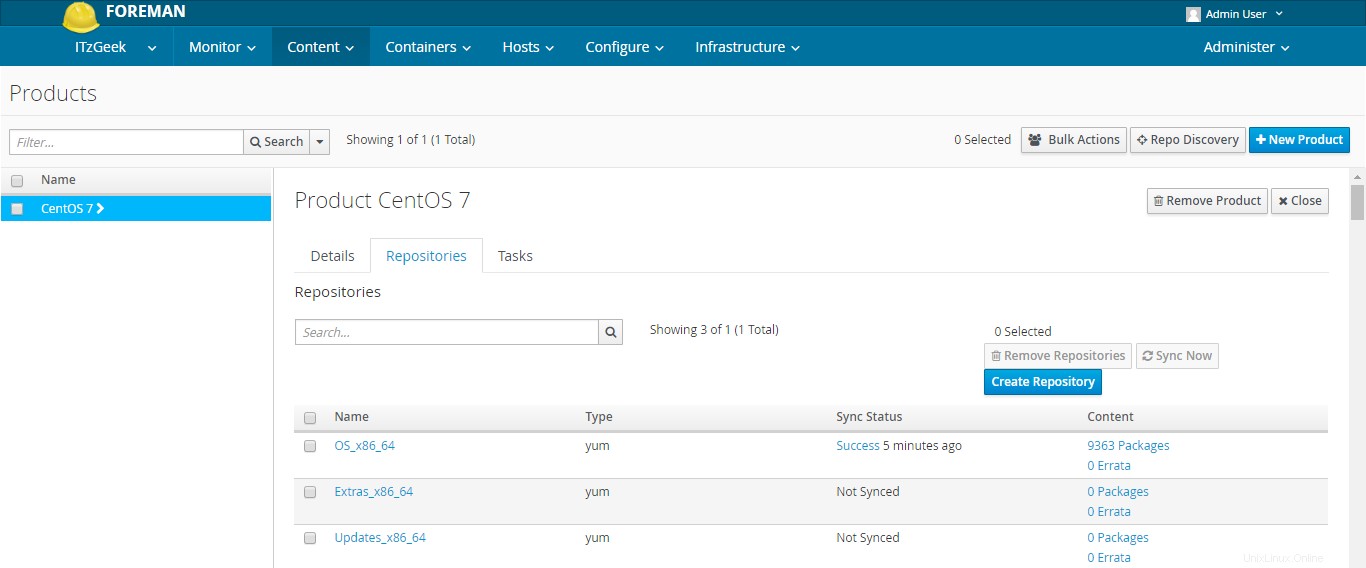
Anda dapat memeriksa status sinkronisasi repositori yang baru Anda buat, buka Konten -> Status Sinkronisasi .
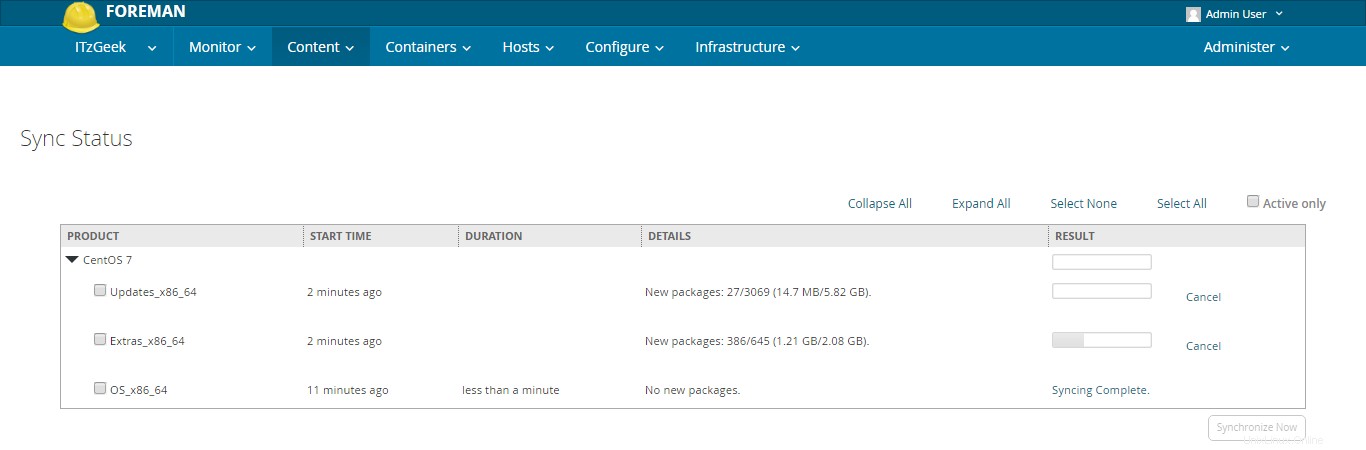 Halaman:1 2
Halaman:1 2